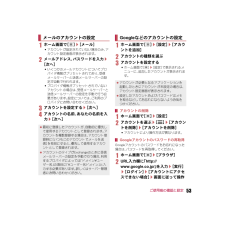Q&A
取扱説明書・マニュアル (文書検索対応分のみ)
"複数"1 件の検索結果
"複数"20 - 30 件目を表示
全般
質問者が納得LINEのインストール
http://line.howtouse.jp/default.php
SMSで認証番号が届かなければ使えません。
4501日前view163
19SH-04E_J_01.fm[19/25]目次/注意事項?無線LAN(WLAN)は、電波を利用して情報のやり取りを行うため、電波の届く範囲であれば自由にLAN接続できる利点があります。 その反面、セキュリティの設定を行っていないときは、悪意ある第三者に通信内容を盗み見られたり、不正に侵入されてしまう可能性があります。お客様の判断と責任において、セキュリティの設定を行い、使用することを推奨します。?無線LANについて電気製品・AV・OA機器などの磁気を帯びているところや電磁波が発生しているところで使用しないでください。・ 磁気や電気雑音の影響を受けると雑音が大きくなったり、通信ができなくなることがあります(特に電子レンジ使用時には影響を受けることがあります)。・ テレビ、ラジオなどに近いと受信障害の原因となったり、テレビ画面が乱れることがあります。・ 近くに複数の無線LANアクセスポイントが存在し、同じチャンネルを使用していると、正しく検索できない場合があります。?周波数帯についてWLAN搭載機器が使用する周波数帯は、 端末本体の電池パック挿入部に記載されています。ラベルの見かたは次のとおりです。①2.4:...
33SH-04E_J_02.fm[33/55]ご使用前の確認と設定?チャージインフォメーションの見かたは次のとおりです。※ ワイヤレスチャージャーの上に端末/電池パックがない場合、あるいは認識されていない場合も消灯します。?安定した水平な場所にワイヤレスチャージャーを置いて充電してください。?長時間使用しないときは、専用ACアダプタをコンセントから抜いてください。?一度に複数の端末/電池パックを充電することはできません。?充電が開始されない場合は、ワイヤレスチャージャーから取り外し、チャージインフォメーション消灯後に端末/電池パックを正しい位置に置き直してください。?充電する場合は、端末に装着しているカバーなどは取り外してください。?使用中にテレビやラジオなどに雑音が入る場合は、ワイヤレスチャージャーをテレビやラジオなどから遠ざけ、なるべく離れた場所でご使用ください。?充電する際は、充電する端末/電池パック以外の無接点充電に対応した機器を30cm以上離してください。充電する端末/電池パックを正しく検出できず、充電できない場合があります。?端末を充電中、通話品質やワンセグなどの受信状態が悪くなることがあります。...
46SH-04E_J_02.fm[46/55]ご使用前の確認と設定1ホーム画面で[R]/[ドコモ電話帳]/[連絡先]2[z]/[その他]/[インポート/エクスポート]/[SIMカードからインポート]:アカウントが複数ある場合は登録するアカウントの選択画面が表示されます。3インポートする連絡先を選ぶ:すべての連絡先をインポート:[z]/[すべてインポート]1ホーム画面で[R]/[ドコモ電話帳]/[連絡先]2[z]/[その他]/[インポート/エクスポート]/[SDカードからインポート]:アカウントが複数ある場合は登録するアカウントの選択画面が表示されます。:microSDカードに保存されている電話帳データが1件の場合は、自動的にインポートされます。3インポートする電話帳データを選ぶ/[OK]1ホーム画面で[R]/[ドコモ電話帳]/[連絡先]2[z]/[その他]/[インポート/エクスポート]/[SDカードにエクスポート]3エクスポートする連絡先を選ぶ/[OK]4[無し]/[有り]/[OK]ホーム画面では、ウィジェットを貼り付けたり、ショートカットやクイックメニューを選択してアプリケーションを起動したりすることができ...
45SH-04E_J_02.fm[45/55]ご使用前の確認と設定1ホーム画面で[R]/[設定]/[Wi-Fi]2接続しているアクセスポイントを選ぶ/[切断]:パスワードを保持したまま切断します。本端末をアクセスポイントとして利用することで、Wi-Fi対応機器やmicroUSB接続ケーブル 01 (別売)で接続したパソコンをインターネットに接続するテザリング機能を利用することができます。?同時に接続できる機器数は、Wi-Fi対応機器10台、microUSB接続ケーブル 01で接続したパソコン1台の計11台です。1ホーム画面で[R]/[設定]/[ネットワーク設定]/[テザリングとアクセスポイント]2項目を選ぶ>USBテザリング :USBテザリングを利用するか設定します。・ ご利用の前に、注意事項の詳細をご確認ください。>Wi-Fiテザリング :Wi-Fiテザリングを利用するか設定します。・ ご利用の前に、注意事項の詳細をご確認ください。>Wi-Fiアクセスポイントを設定 :ネットワークSSIDやセキュリティなどWi-Fiテザリングについて設定します。1ホーム画面で[R]/[メール]2メールアドレス、パスワードを...
39SH-04E_J_02.fm[39/55]ご使用前の確認と設定?次の2種類のキーボードを利用できます。※各キーは設定や状況に応じて表示が切り替わります。1シフトキー?大文字/小文字を切り替えるときなどにタッチします。・[*]が表示されているときは小文字が入力されます。[+]が表示されているときは最初に入力する文字が大文字になります。[,]が表示されているときは大文字が入力されます。・ 大文字/小文字を切り替えると、入力できる記号も変わります。2入力モード切替キー?入力モードを変更するときにタッチします。・ タッチすると、ひらがな漢字→半角英字→半角数字の順に、入力モードが切り替わります。各入力モードで設定したキーボードが表示されます。・ 入力モード切替キーを右にスライドしても入力モードを切り替えることができます。3削除キー?文字削除キー動作で設定した方向の文字を消します。4エンターキー?改行します。?入力した文字を確定します。?検索ボックスなどの入力欄に入力した内容を実行します。?次の入力欄に移動します。?ロングタッチすると、キーボードを閉じます。5記号キー?絵文字/デコメ絵文字(R)/記号/顔文字リスト...
59SH-04E_J_04.fm[59/63]電話/メール/ブラウザ1発信履歴一覧画面/着信履歴一覧画面で[z]/[全件削除]/[OK]1発信履歴一覧画面/着信履歴一覧画面で履歴をロングタッチ/[通話履歴から削除]/[OK]1ホーム画面で[R]/[ドコモ電話帳]/[連絡先]/[登録]:クラウドの利用についての確認画面が表示された場合は内容を確認し、[利用しない]/[利用する]を選択してください。:アカウントが複数ある場合は登録するアカウントの選択画面が表示されます。2各項目を設定:登録できる情報はアカウントの種類によって異なります。3[登録完了]登録した連絡先を呼び出して電話をかけたり、メールを送信したりできます。1ホーム画面で[R]/[ドコモ電話帳]/[連絡先]2名前を選ぶ1画像?タッチすると連絡先の登録内容に対応するアプリケーションを選んで利用できます。2登録内容?登録内容がアイコンで表示されます。3インデックスバー?タッチした見出しに移動できます。4連絡先5コミュニケーション?発着信、SMSの送受信、 spモードメールの送受信、SNSのメッセージ※の送受信履歴が表示されます。※ クラウドを利用開始の上、...
53SH-04E_J_02.fm[53/58]ご使用前の確認と設定1ホーム画面で[R]/[メール]:アカウントが設定されていない場合のみ、アカウント設定画面が表示されます。2メールアドレス、パスワードを入力/[次へ]:いくつかのメールアカウントについてプロバイダ情報がプリセットされており、受信メールサーバーと送信メールサーバーの設定が自動で行われます。:プロバイダ情報がプリセットされていないアカウントの場合は、受信メールサーバーと送信メールサーバーの設定を手動で行う必要があります。設定については、ご利用のプロバイダにお問い合わせください。3アカウントを設定する/[次へ]4アカウントの名前、あなたの名前を入力/[次へ]1ホーム画面で[R]/[設定]/[アカウントを追加]2アカウントの種類を選ぶ3アカウントを設定する:ホーム画面で[R]/[設定]で表示されるメニューに、追加したアカウントが表示されます。1ホーム画面で[R]/[設定]2アカウントを選ぶ/[z]/[アカウントを削除]/[アカウントを削除]:アカウントにより操作方法が異なります。Googleアカウントのパスワードをお忘れになった場合は、パスワードを再取...
75SH-04E_J_04.fm[75/79]電話>通話中着信設定:通話中にかかってきた電話に対して、事前に設定しておいた方法で対応します。>着信通知:着信の情報をSMSでお知らせします。>英語ガイダンス:各種ネットワークサービス設定時のガイダンスや、圏外などの音声ガイダンスを英語に設定することができます。>遠隔操作設定:留守番電話サービスや転送でんわサービスなどを、プッシュ式の一般電話や公衆電話、ドコモの携帯電話などから操作できるようにします。>公共モード(電源OFF)設定:電 源 を O F F に している場合の着信時に、電話をかけてきた相手に電源を切る必要がある場所にいるため、電話に出られない旨のガイダンスが流れ、自動的に電話を終了します。1ホーム画面で[R]/[電話]/[z]/[通話設定]/[通話詳細設定]2項目を選ぶ>サブアドレス設定:電話番号に含まれる「*」をサブアドレスの区切り子にするか設定します。>プレフィックス設定:プレフィックス番号について設定します。>着信拒否:着信拒否について設定します。・ 指定番号の編集:[指定番号] /[z]/[編集]/電話番号を編集1ホーム画面で[R]/[電話]...
54SH-04E_J_02.fm[54/58]ご使用前の確認と設定:URL入力欄が非表示の場合は、 ブラウザ画面を下にスライドしてください。1ホーム画面で[R]/[ドコモ電話帳]/[連絡先]2[z]/[その他]/[インポート/エクスポート]/[SIMカードからインポート]:アカウントが複数ある場合は登録するアカウントの選択画面が表示されます。3インポートする連絡先を選ぶ:すべての連絡先をインポート:[z]/[すべてインポート]1ホーム画面で[R]/[ドコモ電話帳]/[連絡先]2[z]/[その他]/[インポート/エクスポート]/[SDカードからインポート]:アカウントが複数ある場合は登録するアカウントの選択画面が表示されます。:microSDカードに保存されている電話帳データが1件の場合は、自動的にインポートされます。3インポートする電話帳データを選ぶ/[OK]1ホーム画面で[R]/[ドコモ電話帳]/[連絡先]2[z]/[その他]/[インポート/エクスポート]/[SDカードにエクスポート]3エクスポートする連絡先を選ぶ/[OK]4[無し]/[有り]/[OK]不在着信がある場合や充電中などに着信/充電イルミを点灯...
86SH-04E_J_05.fm[86/90]メール/ブラウザ3宛先/受信日時?タッチすると詳細を表示できます。4本文5添付ファイル6既読メール?スレッド内に複数のメールがある場合、タッチすると既読メールの送信者、最初の1行などが表示され、既読メールを確認できます。7全員に返信/転送8返信9スターアイコン?特別なメールやあとで対応する必要があるメールの目印として利用できます。?スターを付けたメールは、スター付きフォルダで確認することができます。aアーカイブb削除cラベルを変更d未読にする1ホーム画面で[R]/[Gmail]2スレッドを選ぶ3[)]:全員に返信:[*]/[全員に返信]:転送:[*]/[転送]4メールを作成1返信種別?タッチすると返信/全員に返信/転送を切り替えられます。2宛先3本文4元のメッセージ?タッチすると、送信元のメールの表示/非表示を切り替えられます。?転送のときは操作できません。5送信元のメール6件名7引用返信?送信元のメールを本文に入力します。5[@]メールの返信/転送SH-04E_J.book 86 ページ 2013年1月16日 水曜日 午前9時30分
- 1